Пратите упутство и брзо инсталирајте АСИО на свој Виндовс 11 рачунар
- АСИО драјвер користе професионалци јер обезбеђује смањено кашњење са повезаним аудио уређајима.
- Сада је доступна за преузимање званична верзија АСИО-а која подржава Виндовс 11.
- Овај водич вам даје комплетне кораке за преузимање, као и за инсталирање АСИО драјвера на ваш рачунар.

ИксИНСТАЛИРАЈТЕ КЛИКОМ НА ДАТОТЕКУ ЗА ПРЕУЗИМАЊЕ
Овај софтвер ће одржавати ваше драјвере у раду и тако вас чувати од уобичајених грешака на рачунару и квара хардвера. Проверите све своје драјвере сада у 3 једноставна корака:
- Преузмите ДриверФик (верификована датотека за преузимање).
- Кликните Започни скенирање да бисте пронашли све проблематичне драјвере.
- Кликните Ажурирајте драјвере да бисте добили нове верзије и избегли кварове у систему.
- ДриверФик је преузео 0 читаоци овог месеца.
АСИО драјвер помаже вашем рачунару да савршено добро комуницира са повезаним аудио уређајима. Такође омогућава спречавање снимања са малим кашњењем
проблеми са кашњењем звука са повезаним уређајима.Ако сте нови у АСИО-у и желите да преузмете АСИО драјвер на свој Виндовс 11 рачунар, онда ће вам овај водич помоћи у томе. Хајде да то проверимо.
Шта је АСИО драјвер?
АСИО скраћено је скраћеница за Аудио Стреам Инпут/Оутпут. Дизајнирала га је немачка музичка компанија Стеинберг, која такође стоји иза популарне аудио радне станице Цубасе.
Већина звучних картица долази са претходно инсталираном сопственом верзијом АСИО-а, међутим, можете је засебно инсталирати на рачунар.
Када се АСИО не користи, аудио уређај који укључите у утичницу рачунара је повезан преко ДирецтСоунд-а, који делује као веза за путању сигнала.
Али ДирецтСоунд можда неће бити функционалан за професионалне кориснике. Зато што ДирецтСоунд често не може да обезбеди ефикасну обраду, што заузврат доводи до кашњења. У таквим сценаријима, АСИО драјвер долази у обзир.
Оно што АСИО ради је да заобилази нормалан аудио пут, који ДирецтСоунд користи и усмерава вашу аудио везу на рачунар, смањујући кашњење.
Неки од наших читалаца су такође пријавили Грешка Асио.сис на њиховим рачунарима али овај водич ће вам помоћи да то поправите.
Како преузети и инсталирати АСИО драјвер у Виндовс 11?
Савет уредника
Поред избора правих драјвера, он такође може да пружи детаљну листу ваших недостајућих или застарелих драјвера и да им пронађе најновије ажурирање из базе података која се стално ревидира.
1. Преузмите АСИО драјвер
- Посетите званична веб страница АСИО4алл.
-
Верзија 2.15 је званична верзија која подржава Виндовс 11. Кликните на управљачки програм на вашем језику.

- сачувати на одговарајућој локацији на вашем рачунару.
Сада када сте преузели програм за инсталацију АСИО драјвера, можете пратити следећи одељак који ће вам помоћи да инсталирате драјвер на рачунар са оперативним системом Виндовс 11.
- МСВЦП71.длл није пронађен: Како да поправите ову грешку
- д3дк9_30.длл није пронађен: Како да поправите ову грешку
2. Инсталирајте АСИО
- Отворите фасциклу у коју сте преузели АСИО.
- Двапут кликните на ЕКСЕ фајл.
- Кликните Следећи.

-
Прихвати услове уговора и кликните Следећи.

- Изаберите локацију на којој желите да инсталирате АСИО драјвер притиском на Прегледај дугме.

- Кликните Инсталирај.

- АСИО драјвер ће започети процес инсталације.
Када се процес заврши, АСИО драјвери ће бити инсталирани на ваш рачунар.
Наши читаоци су се такође жалили на проблем са репродукцијом звука у оперативном систему Виндовс 11. Такође имамо наменско решење за АСИО драјвер који би могао да нам буде од користи.
АСИО је ипак софтвер и наишли бисте на више проблема док га користите. Ево неколико проблема и решења са којима бисте се суочили користећи АСИО:
- АСИО4АЛЛ није видљив у аудио менију: Ово би могло бити зато што нисте инсталирали АСИО драјвер као администратор. Једноставно деинсталирајте претходну верзију и сада инсталирајте програм као администратор и проверите да ли ово решава проблем или не.
- Аудио уређај означен као недоступан или изван логике: Затворите сваки прозор прегледача који је отворен и репродукује видео или аудио. Такође можете да решите овај проблем тако што ћете искључити и поново укључити уређај.
- Друга апликација не репродукује звук када је АСИО активан: То је зато што је АСИО дизајниран на овај начин јер спречава мешање и на тај начин смањује кашњење.
Осим овога, ако је Виндовс 11 ПЦ не може да пронађе ваш аудио уређај, онда можете испробати решења поменута у нашем водичу.
Ако постоји а проблем са репродукцијом звука на рачунару, онда овај водич наводи неке ефикасне савете који ће вам помоћи да то поправите.
Обавестите нас у коментарима испод да ли вам је овај водич помогао да преузмете и инсталирате АСИО драјвере на свој Виндовс 11 рачунар.
Још увек имате проблема? Поправите их овим алатом:
СПОНЗОРИСАНИ
Ако горњи савети нису решили ваш проблем, ваш рачунар може имати дубље проблеме са Виндовс-ом. Препоручујемо преузимање овог алата за поправку рачунара (одлично оцењено на ТрустПилот.цом) да им се лако позабавите. Након инсталације, једноставно кликните на Започни скенирање дугме, а затим притисните на Поправи све.
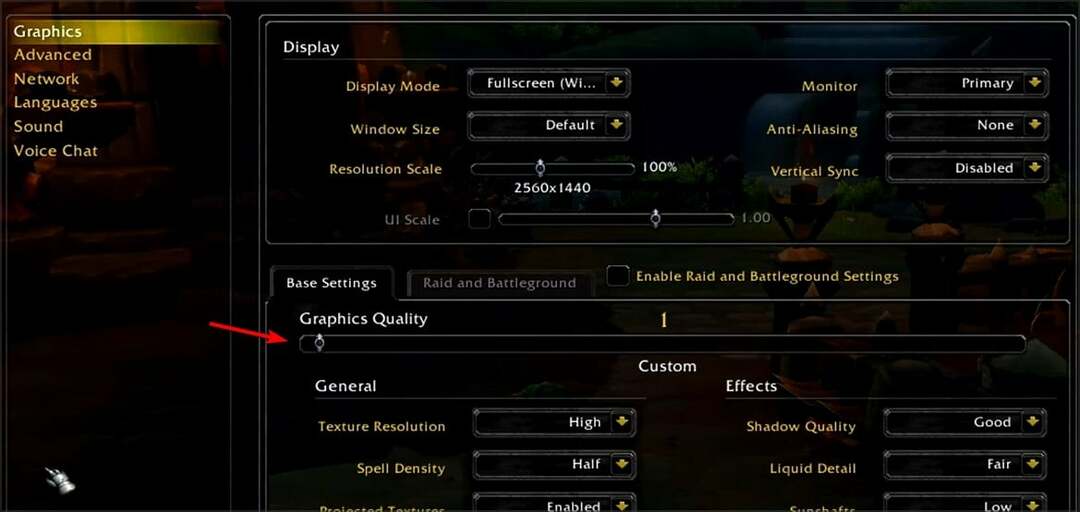
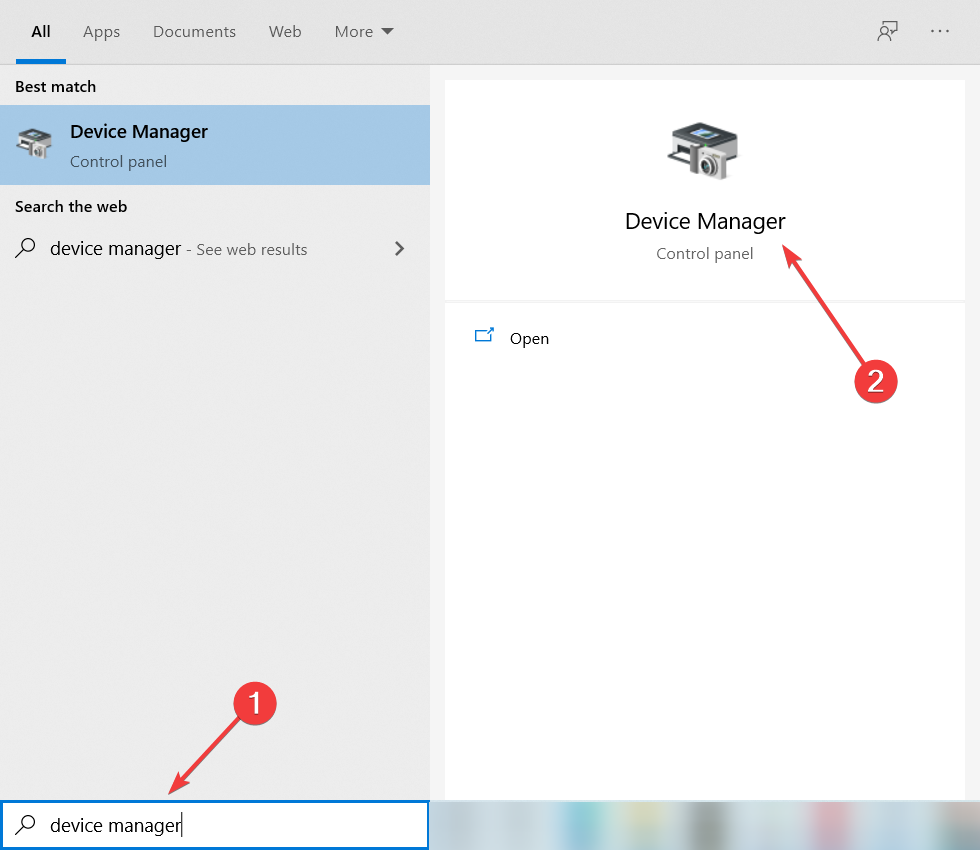
![Цомо Вер Полониа вс Аргентина ен Виво Гратис [Катар 2022]](/f/b02293935af3f54f88d9882d4b4a2594.png?width=300&height=460)